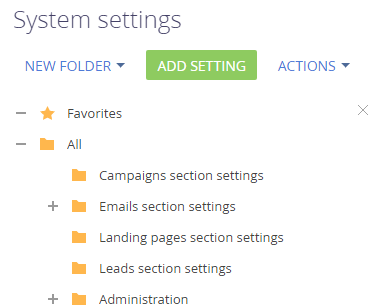Рекомендации по проектированию UX продукта
Glossary Item Box
Общие сведения
Одним из основных факторов, которые существенно снижают вероятность приобретения продукта после тестового использования, является негативный опыт пользователя при установке, настройке и начале работы с продуктом. Часто бывает, что качественный и полезный продукт, требующий сложной и трудоемкой настройки, воспринимается потенциальными клиентами негативно.
Ниже приведены рекомендации для разработчиков продуктов на платформе Creatio, выполнение которых позволит избежать типовых проблем и ошибок, связанных c UX установки и первого использования продукта.
Продуманная навигация в системе
Удобная, логично организованная навигация поможет новому пользователю легко сориентироваться в том, как найти приложение, как перейти к необходимой функциональности и воспользоваться ею. Проектируя навигацию, следует учитывать описанные ниже нюансы.
1. Отображение раздела в рабочем месте
Если функциональность приложения включает в себя новый раздел Creatio, то его необходимо отобразить в рабочем месте системы. Рабочим местом называется набор разделов системы, к которому имеет доступ и использует в своей работе определенная группа пользователей. При добавлении нового раздела следует учитывать, что рабочие места в Creatio формируются по функциональным и организационным ролям пользователей.
Кейс: "Добавление нового раздела [Чаты]"
 Неверно Неверно |
Создать отдельное рабочее место и включить в него новый раздел [Чаты] |
 Неверно Неверно |
Не включать раздел в рабочие места |
 Верно Верно |
Включить раздел [Чаты] в рабочее место [Продажи] и/или [Маркетинг] |
2. Переход к настройкам из дизайнера системы
Все разделы и блоки, используемые для настройки системы, должны быть собраны в дизайнере системы. Переход в дизайнер выполняется из любого места системы по кнопке  в правом верхнем углу приложения. Блоки настроек дизайнера системы и кейсы их использования приведены в таблице 1.
в правом верхнем углу приложения. Блоки настроек дизайнера системы и кейсы их использования приведены в таблице 1.
Табл. 1. — Блоки настроек дизайнера системы
| Блок настроек | Использование |
|---|---|
| Импорт и интеграции | Из блока выполняется переход на страницу настройки любой интеграции, а также импорта записей. Может использоваться для коннекторов |
| Настройка системы | Из блока выполняется переход к странице, настройки поведения системы. Например, отсюда можно перейти в мастер, который управляет поведением дополнения или специальной логики в вертикальном решении. |
Из дизайнера системы можно реализовать переход к любому интерфейсу, где выполняется настройка, например:
- к пользовательской странице настроек;
- к странице раздела, посвященного настройкам;
- к странице справочника (если настройка состоит в заполнении справочника).
3. Переход к настройкам из меню действий раздела
Часто user experience (восприятие продукта пользователем) формируется так: пользователь переходит к разделу с функциональностью приложения, начинает ее изучать, и только после этого понимает, что дальнейшая работа требует настроек.
Стандартное решение, которое поможет пользователю сразу сориентироваться и выполнить нужные настройки — добавление необходимого действия в меню кнопки [Действия] в разделе. Важно понимать, что раздел (реестр записей) и страница конкретной записи — это разные страницы. Для каждой из них набор действий может отличаться, поэтому кнопка [Действия] настраивается отдельно для реестра записей и для страницы записи. То есть, действие, добавленное в меню действий раздела, не продублируется в меню действий на странице записи.
Кейс: “Реализация перехода к пользовательской странице настройки авторизации во внешней системе Х (логин/пароль), с которой работает реализованный в приложении раздел [Интеграция]
 Неверно Неверно |
Реализовать отдельную страницу настроек, доступную только по прямому URL-адресу |
 Верно Верно |
В меню кнопки [Действия] раздела [Интеграция] добавить пункт “Настройки подключения к внешней системе Х” |
Настройки: простота и удобство нахождения
Многие приложения Marketplace требуют начальной настройки пользователем. Для этого в Creatio есть ряд пользовательских инструментов.
1. Настройки в разделе [Системные настройки]
Раздел [Системные настройки] используется для дополнительной настройки разделов системы. Например, здесь можно задать цвет для просроченных активностей, параметры отправки email-сообщений, параметры подключения к внешнему сервису и т. д.
Кейс: "Добавление новой системной настройки
| Следует использовать лаконичные и понятные названия системных настроек. Название настройки должно отражать ее суть и указывать на функциональность, к которой она относится. |
|
| Настройки необходимо группировать. |
У пользователя очень мало шансов найти нужную настройку в общем списке, не зная ее точного названия. Группировка настроек — это простой и действенный способ упростить настройку приложения.
|
| Необходимо добавить описание | Описание поведения системы, которым управляет настройка, ответит на массу вопросов пользователя, которые у него обязательно возникнут. |
2. Настройки в разделе [Справочники]
Раздел [Справочники] используется для управления любыми данными (в т. ч. настройками и системными данными), которые можно представить в виде простого списка.
В таблице 2 приведены примеры использования раздела [Справочники] для выполнения разных задач в системе. Рекомендуется использовать справочники для решения подобных кейсов.
Табл. 2. — Примеры использования справочников
| Задача | Пример используемого справочника |
|---|---|
| Список данных для выбора пользователем |
[Состояния документа] В справочнике содержится список всех состояний, в которые переводится документ в ходе рабочего процесса (например, “Актуальный”, “Архивный”, “В процессе подготовки”). |
| Автозаполнение поля при интеграции |
[Каналы лида] В справочнике содержится список всех типов ресурсов, по которым получен лид (например, “Социальные сети”, “Поисковая реклама”, “Email”). |
| Настраиваемая бизнес-логика |
[Правила уведомления контакта по обращению] Справочник содержит список правил, по которым происходит отправка уведомлений контакту о ходе работы над его обращением (например, “Отправляется сразу”, “Отправляется с задержкой”, “Не используется”). |
| Системный список | [Пользователи Webitel] |
| Настройка отображения функциональности в разных разделах | [Настройки диаграммы Гантта] |
3. Настройки в профиле пользователя
Если речь идет об индивидуальных настройках конкретного пользователя (например, индивидуальный логин/пароль для авторизации во внешней системе или настройки предпочтений по использованию определенной функциональности продукта), то целесообразно расположить их в профиле пользователя.
Ниже приведены примеры использования настроек в профиле пользователя:
1. Настройки подключения при интеграции:
- Id оператора телефонии / номер телефона, под которым пользователь работает с коннектором к телефонии.
- Настройки подключения пользователя к почтовому сервису.
2. Настройки поведения системы для пользователя:
- Настройки уведомлений.
- Настройки языка по умолчанию, который используется данным пользователем в сканере визиток.
4. Отдельная страница настроек
Вынесение всех настроек на отдельную страницу — самый удобный для пользователя вариант управления настройками приложения, хоть и более сложный в реализации (рис. 1).
Рис. 1. — Страница настроек Creatio
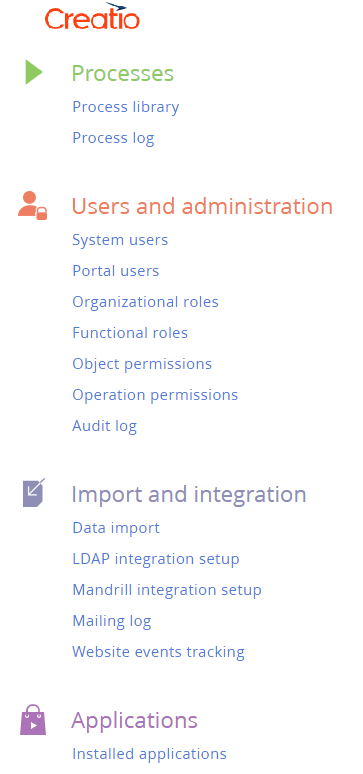
Переход к странице настроек может выполняться из соответствующего раздела и/или из дизайнера системы.
Рекомендуется выносить все настройки приложения на отдельную страницу в любом из следующих кейсов:
- Если настройки необходимо выполнять в определенной последовательности.
- Если процесс настройки продукта требует и изменений в настройках и заполнения справочников.
- Если в ходе настройки, помимо заполнения настроек и справочников, нужно выполнять какие-то дополнительные действия.
- Если пользователю придется возвращаться к настройкам по ходу работы с приложением, а не выполнить их однократно после его установки.
Разработка с учетом базовой логики Creatio
Корректное заполнение полей при создании лидов
Создание лидов при интеграции Creatio с мессенджерами, чатами, посадочными страницами, социальными сетями — одна из типовых задач интеграции. При автоматическом создании лида важно сохранить корректную логику заполнения полей страницы лида, включая информацию о каналах привлечения потенциального клиента.
При разработке своего приложения следует позаботиться о том, чтобы пользователи Creatio соотносили название поля с его назначением и смогли пользоваться сквозной аналитикой по лидам. Пример названий полей лидов приведен в таблице 3.
Табл. 2. — Примеры названий полей лидов
| Название | Использование |
|---|---|
| [Как зарегистрирован] |
Способ регистрации лида:
|
| [Канал] |
Тип ресурса, с которого получен лид, например:
|
| [Источник] | Название конкретного ресурса, с которого получен лид, например, Twitter, Google и т. д. |
| [Сайт перехода] | Сайт, с которого пользователь перешел на посадочную страницу, в результате чего в системе был зарегистрирован лид. Поле недоступно для редактирования и заполняется автоматически при получении лида с посадочной страницы. |
UI-минимум
Иконка раздела
Для каждого нового раздела должна быть добавлена иконка. Иконка раздела должна соответствовать таким требованиям:
- формат — *.png или *.svg;
- размер — не более 38 х 38px;
- стиль — плоское изображение белого цвета без мелких элементов/линий, фон без заливки.
Подобрать подходящие иконки можно в в шаблонной библиотеке Marketplace (https://marketplace.terrasoft.ua/template/biblioteka-ikonok-razdelov). Также можно воспользоваться бесплатным сервисом для поиска и преобразования плоских иконок.